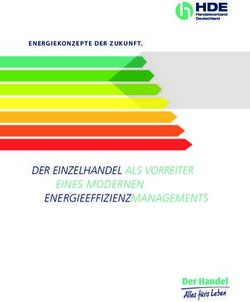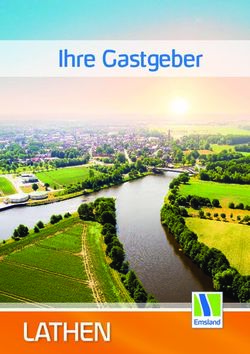WOG INOFFIZIELLES EINSTEIGER-MANUAL - STAND 04.10.2003 VORWORT ZUR AKTUELLEN FASSUNG V0.95
←
→
Transkription von Seiteninhalten
Wenn Ihr Browser die Seite nicht korrekt rendert, bitte, lesen Sie den Inhalt der Seite unten
WoG Inoffizielles Einsteiger-Manual
Stand 04.10.2003
Vorwort zur aktuellen Fassung v0.95
Das folgende Handbuch soll eine Ergänzung zum offizielle Manual darstellen, welches leider nur im Ansatz Spielern den
allgemeinen Spielablauf näherbringt und sich auf Wesentliches beschränkt. Daher dachte ich, dass es an der Zeit ist, ein
umfangreiches und ausführliches Manual zu verfassen, welches besonders neuen Spielern den Einstieg in WoG
erleichtern soll und die meisten Anfängerfragen beantwortet, welche sich im Einsteiger Forum regelmässig wiederholen.
Die ganzen Informationen bauen zum Teil auf das offizielle Manual auf, die Mehrheit der Texte wurde jedoch auf Basis
von eigenen Erfahrungswerten oder von anderen Spielern formuliert. Die Screenshots wurden so verändert, dass man
keine wirklichen bzw. zutreffenden Werte ablesen kann.
Da alle Erklärungen auf eigenen Erfahrungswerten beruhen und das Spiel ständig verbessert wird, erhebt dieses Manual
keinen Anspruch auf Vollständigkeit aller Spielelemente sowie auf die Korrektheit aller Daten.
Durch den Reset am 12.9.2003, und damit Beginn der Beta 2.0 von WoG, wurde eine Überarbeitung des Manuals
schneller erforderlich, als ich es vorgesehen hatte. Alle Neuerungen und Ergänzungen wurden gesammelt und ins
Manual eingearbeitet. Da zu einigen Sachen nur vereinzelt Informationen Ihren Weg ans Tageslicht fanden, sind diese
Daten noch recht ungenau.
Ich möchte mich an dieser Stelle auch bei allen bedanken, die das Manual eifrig unterstützt haben.
gez. Markus2010
Copyright
Das Manual einschliesslich aller seiner Teile (Text,Bilder etc.) ist urheberrechtlich geschützt.
Das vorliegende Fassungen darf nur für private Zwecke beliebig vervielfältigt werden. Es darf nicht ohne die Zustimmung
des Autoren dieses Manual auf irgendwelchen Internetseiten oder anderen Webportalen zum Download angeboten
werden. Das gilt auch für Übersetzungen und Überarbeitungen des Inhaltes, sowie allen anderen Arten der Verwertung,
die durch das Urheberrechtsgesetzes untersagt sind.
(c) Markus2010, 2003
Kontakt
Wer Verbesserungsvorschläge, Korrekturen, Zusätze etc. hat oder das Manual zum Download anbieten möchte, der
schreibe mich im WoG-Forum per PM an oder poste in dem entsprechenden Thread. Bitte keine Ingame-Messages!!!!
Wenn jemand Material aus dem Manual (Texte, BIlder) für eigene Zwecke benutzen will, möge Er/Sie mich ebenfalls
anschreiben. Prinzipiell: Wenn jemand irgendwas mit dem Manual machen möchte ausser es zu lesen oder an Freunde
zu verschicken, als erstes mich immer erst anschreiben!!!
Aufgrund der Nachfrage und damit ich mich nicht immer wiederholen muss:
Wer das Manual zum Download anbieten möchte, muss folgenden Bedingungen zustimmen:
Der Autor muss als erstens um Erlaubnis gefragt werden!
Das Manual darf in keinster Weise bearbeitet oder verändert werden.
Es muss die Adresse angegeben werden, wo das Manual zum Dowload angeboten werden soll. Diese Adresse
wird in der folgenden Übersicht aufgenommen. DIe Betreiber müssen dieser Aufnahme zustimmen.
Die Adresse muss von jeder Person erreichbar sein und nicht durch Mitgliederbereiche etc. geschützt oder von einer
Registrierung abhängig sein. Das Manual muss kostenlos angeboten werden.
Bei Änderung der Adresse oder sollte das Angebot eingestellt werden, muss der Autor darüber in Kenntnis gesetzt
werden. Bei einer Wiederaufnahme, muss erneut eine Anfrage stattfinden.
Es sollte eine Email-Adresse angegeben werden, an welche sich der Autor jederzeit wenden kann. Auf Wünsche und
Anweisungen des Autors in diesen Nachrichten ist Folge zu leisten!
Die Betreiber der Seite dürfen sich das Werk nicht zu eigen machen.
Es gilt im weiteren Rahmen das Urheberrechtschutzgesetz.
Änderungen seit v0.8a
Folgende Inhalte wurden mit der neuen Fassung des Manuals überarbeitet oder hinzugefügt:
Wichtige Spielbegriffe und Buttons werden nun in blauer Schrift hervorgehoben.
Verweise auf andere Kapitel sind nun in lilaner Schrift gehalten.
Für Einsteiger (Newbies) besonders wichtige Sachen werden mit grüner Schrift markiert.
Die Unterkapitel über die Allianzen wurden hinzugefügt.
In Kapitel III werden vereinzelte Spielelemente genauer durchleuchtet.
Alle spielrelevanten Änderungen und Zusätze wurden in den einzelnen Kapiteln hinzugefügt.
Diverse Formulierungen, sowie Rechtschreib- und Grammatikfehler wurden behoben.Inhaltsverzeichnis
Kapitel I - Von der Anmeldung bis zur ersten Aktion in 10 Schritten
1.1 Anmeldung
1.2 Erster Login
Kapitel II - Spielgrundlagen
2.1 Spielübersicht
2.2 Planetare Bereiche
2.2.1 Übersicht
2.2.2.1 Allgemeine Übersicht des Gebäude-Menüs
2.2.2.2 Konstruktionsübersicht aller Gebäude
2.2.3.1 Allgemeine Übersicht des Forschungs-Menüs
2.2.3.2 Übersicht aller möglichen Technologien
2.2.4.1 Allgemeine Übersicht des Werft-Menüs
2.2.4.2 Übersicht aller möglichen Schiffsklassen
2.2.5 Verteidigung
2.2.6 Spionage
2.2.7 Handel
2.2.8 Ressourcen
2.2.9 Flotten
2.2.10 Planeten
2.2.11 Galaxie
2.3 Übergreifende Bereiche
2.3.1.1 Allgemeine Übersicht Allianz
2.3.1.2 Einer Allianz beitreten
2.3.1.3 Mitglied einer Allianz
2.3.2 Highscore
2.3.3 Kommunikation
2.3.4 Transmitter
2.3.5 Manual
2.3.6 News
2.3.7 Suchen
2.3.8 Einstellungen
2.3.9.1 Forum
2.3.9.2 IRC
2.3.10 Nutzungsbedingungen
2.3.11 Support
2.3.12 Logout
Kapitel III - Fortschrittliches Gameplay
3.1 Einsteiger Tipps
3.2 Eine neue Kolonie gründen
3.3 Kampfablauf
3.3.1 Kampfbericht
3.3.2 Waffen und SchildeKapitel I - Von der Anmeldung bis zur ersten Aktion in 10 Schritten
1.1 - Anmeldung
1. Schritt: Öffnen Sie Ihren Webbrowser und rufen Sie die Seite http://warofgalaxy.com auf.
Es wird Ihnen dann folgender Bildschirm angezeigt:
Abbildung 1: Startseite WoG
2. Schritt: Klicken Sie auf Register.
3. Schritt: Füllen Sie das Formular vollständig aus und klicken Sie danach auf weiter.
Sie werden über eine erfolgreiche Anmeldung informiert und bekommen eine Email mit
Ihren Daten zugeschickt.
4. Schritt: Da Ihr angegebenes Kennwort zunächst ungültig ist, rufen Sie nun Ihre Emails ab, um das
benötigte Password für den ersten LogIn zu erhalten und kehren Sie auf die Seite
http://warofgalaxy.com zurück.
!Info!:
Für das Forum müssen Sie sich seperat registrieren, wenn Sie dort Beiträge verfassen möchten. Ihre Benutzerdaten
gelten dort nicht! Details finden Sie im Kapitel 2.3.9.1
1.2 - Erster Login
5. Schritt: Klicken Sie auf der WoG-Startseite nun auf Login.
Es erscheint folgendes Feld im Browserfenster:
Abbildung 2: LogIn Bildschirm
6. Schritt: Geben Sie Ihren Benutzernamen und das zugesandte Passwort ein. Schauen Sie gegebenfalls
in der zugesandten E-mail nach. Bei erfolgreichem Login wird die Übersicht aufgerufen.
!Info!:
Wenn Sie Probleme haben sich erfolgreich einzuloggen, könnte es an folgenden Problemen liegen:
1. Ihre Systemzeit und das Datum sind nicht korrekt. Ein Doppelklick auf die Uhr unten rechts in der Taskleiste öffnet ein
Fenster, in dem Sie die Daten umstellen können.
2. Sie haben keine Cookies erlaubt. Klicken Sie im Internetexplorer unten auf das Symbol mit einem Auge und Verbots-
schild im Hintergrund. Bei Doppelklick darauf öffnet sich ein Fenster, klicken Sie dort auf Zusammenfassung und
anschliessend auf alle Cookies dieser Seite zulassen. Verlassen Sie das Fenster, indem Sie auf OK klicken und
versuchen Sie es erneut.
3. Sie geben falsche Benutzerdaten ein. Überprüfen Sie Ihren Benutzernamen und Ihr Passwort. Nutzen Sie den
Passwordmailer, falls Sie sich abrupt nicht an Ihr Kennwort erinnern können.Sollten Sie weiterhin Probleme haben, so schauen Sie am besten im Forum oder IRC-Channel vorbei. In den Kapiteln
2.3.9.1 und 2.3.9.2 wird Ihnen erklärt, wie Sie sich dort erfolgreich anmelden/einloggen.
Abbildung 3: InGame Screenshot nach LogIn
7. Schritt: Bei einem erfolgreichem Login sollte Ihr Fenster so oder ähnlich wie oben gezeigt aussehen.
Klicken Sie in der Menüleiste links im unteren Teil auf Einstellungen.
8. Schritt: Sie finden im oberen Teil der Seite das folgende Feld.
Tragen Sie dort in der linken Spalte Ihr ursprünglich vorgesehenes Passwort ein, also das
was Sie bei der Anmeldung angegeben haben und klicken Sie auf Ändern.
Sie haben nun Ihr Passwort zu Ihrer Sicherheit geändert und müssen sich zukünftig damit
einloggen .
Abbildung 4: Auschnitt Einstellungen
9. Schritt: Klicken Sie nun in der Menüleiste links im oberen Teil auf Gebäude.
10. Schritt: Sie haben bisher nur die Möglichkeit eine Zentrale zu bauen. Klicken Sie dazu rechts neben
der Beschreibung und den Kostenangaben des Bauwerkes auf den Button Bauen.
Glückwunsch! Sie haben sich nun erfolgreich bei WoG angemeldet und auch das erste Gebäude in Auftrag
gegeben!
Bewusst wurde hier an dieser Stelle auf spielrelevante Informationen verzichtet. Da Sie in den nächsten 60
Minuten aufgrund des Bauauftrages in Ihren Aktionen ziemlich beschränkt sind, sollten Sie die Zeit nutzen und
das folgende Kapitel durcharbeiten. Bis Sie Ihr zweites Gebäude in Auftrag geben können, haben Sie dann
schonmal grundlegende Kenntnisse was den Spielablauf bei WoG angeht.Kapitel II - Spielgrundlagen
2.1 - Spielübersicht
Abbildung 5: Übersicht des Spielfensters
In der Abbildung oberhalb sehen Sie das Spielfenster von WoG. Grob kann es in die drei Bereiche A,B und C unterteilt
werden.
Der Bereich A ist das Spielmenü und wird solange Sie in WoG eingeloggt sind immer angezeigt.
(1) Die Menüpunkte im oberen Teil der Leiste beziehen sich jeweils auf den gerade von Ihnen ausgewählten Planeten.
Sofern Sie die nötigen Bauwerke auf dem Planeten noch nicht errichtet haben, kann es sein, dass einige der
Menüpunkte (Forschung, Verteidigung, Werft) Ihnen nicht zur Auswahl stehen.
(2) Dies ist die Navigationsleiste, mit der Sie zwischen Ihren einzelnen Planeten hin- und herwechseln können, sofern
Sie über mehr als einen Planeten verfügen. Das Pull-Down-Menü zeigt Ihnen immer die Koordinaten der gewählten
Welt an. Wenn Sie zu einem anderen Planeten wechseln wollen, müssen sie rechts auf das Dreieck klicken, damit
das Menü ausgefahren wird. Sie können nun mittels der Maus in der Liste hoch- und runterscrollen und den
gewünschten Planeten wählen.
Unterhalb des Menüs befinden sich maximal drei Buttons. Mit den Pfeilen links und rechts gelangen Sie zu dem
vorigen bzw. folgenden Planeten in Ihrer Liste. Wenn Sie den ersten bzw. letzten Planeten ausgewählt haben,
werden die Buttons gegebenfalls nicht angezeigt. Der Button in der Mitte hat eine besondere Funktion. Wenn auf
einem Ihrer Planeten kein Gebäude errichtet wird, genügt ein Klickdarauf und Sie landen direkt in der
Gebäude-Übersicht des besagten Planeten.
(3) Die unteren Buttons beziehen sich weitgehenst auf planetenübergreifende oder allgemeine Bereiche, die mit dem
Spiel zu tun haben.
!Info!:
Benutzen Sie immer, wenn Sie das Spiel beenden wollen den Logout Button. Dadurch melden Sie Ihre Session-ID ab
und löschen sie somit. Es besteht die Möglichkeit, das jemand mit Ihrer Session-ID auf Ihre Daten zugreifen kann,
wenn Sie sich nicht ausloggen. Wenn Sie eine zeitlang inaktiv sind, werden Sie zur Sicherheit automatisch bei WoG
ausgeloggt.
Der Bereich B zeigt eine allgemeine Übersicht aller wichtigen Daten. In wenigen Fällen wird dieses Feld nicht angezeigt.
(4) Zeit/Time: Zeigt die aktuelle Uhrzeit an. Sie können daran erkennen, wann ein Gebäude errichtet wurde oder eine
Flotte ihr Ziel erreicht.
(5) Punkte/Points: Hier wird Ihre bisher erreichte Highscore angezeigt. Sollte dort Update stehen, so sollte ein Klick auf
Highscore Ihre Punktzahl auf den aktuellen Stand bringen und die Anzeige wieder umspringen.
Details, wie und wofür es Punkte gibt, können Sie im Kapitel 2.3.2 Highscore nachlesen.
(6) Gebäude/Building: Hier sehen Sie die verbleibende Zeit, bis einer Ihrer Planeten das nächste Gebäude in Ihrem
Imperium errichtet.
(7) Werft/Ship: Hier können Sie ablesen, wann das nächste Schiff eine Werft verlässt und zur Verfügung steht.
(8) Hier haben Sie einen Gesamtüberblick über die Ressourcen, die auf dem gerade ausgewählten Planeten zur
Verfügung stehen. Sie können von links nach rechts die Angaben für Eisen, Silber, Uderon, H2 und Energie ablesen.
Der Bereich C ist das eigentliche Spielfeld, hier werden Sie die meisten Entscheidungen treffen. Das Aussehen und die
Optionen in diesem Feld variieren stark und hängen von dem aus der Menüleiste gewählten Bereich ab.Jedesmal wenn Sie sich in WoG einloggen, starten Sie in der Übersicht des Planeten, wo Sie sich befanden bevor Sie
sich zuletzt ausgeloggt haben.
(1) Neue Nachrichten: Sie erhalten hier einen Hinweis, wenn unter Kommunikation neue Nachrichten eingetroffen
sind. Die Mails können von anderen Spielern sein, die Sie angeschrieben haben, es können
aber auch Systemnachrichten von den Programmierern sein, die auf Neuerungen und Ähnliches hinweisen. Bei der
Mehrheit der Mails wird es sich aber vermutlich um Spielnachrichten handeln, die Sie auf einen erfolgreichen Handel,
einer Raumschlacht oder Spionagemission hinweisen werden. Genaueres finden Sie im Kapitel 2.3.3 Kommunikation.
(2) News: Unterhaltung für die Ohren bekommen Sie durch WoG OnAir, dem unabhängigen WoG-Radio. Durch den
oberen Link gelangen Sie zur informativen Homepage des Online Radios. Der untere Link startet den Life
Radio Stream, vorausgesetzt, Sie verfügen über die nötige Software (z.B. Winamp).
Die offiziellen Graphik-Packs können Sie hier downloaden und dann anschliessend einbinden, sodass Spieler mit
langsamen Verbindungen die Graphiken nicht mehr aus dem Netz laden müssen. Zudem entlastet es ein wenig den
Server von WoG. Genaueres zum Einbinden des Packs finden Sie bisher nur im Forum. Details dazu erfahren Sie im
Kapitel 2.3.8 Einstellungen.
Klicken Sie auf den Vote-Button, damit WoG an die Spitze der MMOG-Charts gelangt, in der die beliebtesten O-Games
vertreten sind.
(3) Aktuelle Forschungsaufträge: Sofern Sie über eine Forschungszentrale verfügen, können Sie hier den Status
Ihrer Forschung innerhalb Ihres Imperiums ablesen.
(4) Gebäude und Flotten: Hier können Sie ablesen, welche Gebäude auf welchen Welten errichtet werden und
wie viele Schiffe dort stationiert sind.
Die Planeten sind nach Ihren Koordinaten sortiert, wenn Sie auf diese klicken, gelangen Sie direkt in die Übersicht der
gewählten Welt. Unter Status können Sie ab lesen, ob ein Gebäude errichtet wird und wie lange die Konstruktion noch
dauert.
Sind Flotten und Sonden von Ihnen unterwegs, werden Sie hier über Ihren Missionsstatus informiert. Die einzelnen
Farben klären über die Mission der Schiffe auf.
Rot: Eine gegnerische Flotte nähert sich Ihrer Welt.
Orange: Sie greifen einen Planeten an.
Grün: Friedliche Missionen
Info!:
Die Farben können abhängig vom benutzten Skin von dne obigen Angaben abweichen.
Wenn Sie in der Spalte Schiffe auf die Zahl klicken, öffnet ein Fenster mit der genauen Zusammensetzung der Flotte.
In der Spalte INC-Stat, können Sie durch einen klick auf Show einen genaueren Überblick über die sich nähernden
Schiffe und Ihre Gesinnung (pro/contra) erhalten.
(5) Ihr Planet: Zeigt Ihnen die Daten des gewählten Planeten an.2.2.2.1 - Allgemeine Übersicht des Gebäude-Menüs
Abbildung 7: Gebäudebau-Menü
Hier können Sie auf Ihrem Planeten neue Gebäude in Auftrag geben. Es kann jeweils nur ein Gebäude auf einmal
gebaut werden. Sie müssen sich dann gedulden, bis die Konstruktion abgeschlossen ist, ehe Sie ein neues Bauwerk
konstruieren können. Ein Abbruch des Bauvorganges ist nicht möglich.
Klicken Sie auf den Namen eines Bauwerkes, um genauere Informationen darüber zu erhalten. Sie erhalten unter
anderem eine Kostenübersicht für weitere Ausbaustufen, bei den Werken sogar die damit verbundene
Gebäudeproduktion des jewieligen Rohstoffes. Dahinter steht die Ausbaustufe des Bauwerkes. Je höher die Stufe, umso
effektiver arbeitet das Bauwerk. Kein Angabe bedeutet, dass Sie das Gebäude noch nicht errichtet haben.
Eine kurze Beschreibung informiert Sie über den Nutzen des Gebäudes.
Die Kosten und die Konstruktionsdauer beziehen sich jeweils auf die nächste Stufe. Mit jedem Upgrade wird ein weiteres
Aufrüsten kostspieliger.
Manche Gebäude können Sie erst errichten, wenn Sie bestimmte Bauwerke errichtet und auf eine bestimmte Stufe
ausgebaut haben. Lesen Sie dazu den folgenden Abschnitt oder werfen Sie einen Blick in den Techtree. Fehlende
Ressourcen zum Gebäudebau werden rot hervorgehoben. Sie müssen diese Rohstoffe erst sammeln, ehe Sie das
Bauwerk errichten können.
2.2.2.2 - Konstruktionsübersicht aller Gebäude
!Info!:
Sie können diese Übersicht in WoG selbst abrufen, wenn Sie auf Manual und dann auf Techtree klicken. Hier werden
zudem fehlende Bauwerke und Technologien rot hervorgehoben, wenn Sie noch nicht darüber verfügen. Der Tree gilt für
die jeweils gewählte Kolonie. Beachten Sie, dass Forschung für alle Kolonien gilt, während Sie die notwendigen Gebäude
auf jeder Welt errichten müssen.
Zentrale:
Benötigte Bauwerke: -
Muss als erstes auf jedem Planeten errichtet werden. Die Zentrale erlaubt die Konstruktion weiterer Bauwerke, sofern
die entsprechenden Grundvorraussetzungen für den Bau vorhanden sind. Beachten Sie dazu die Angaben bei "benötigte
Bauwerke". Der Ausbau der Zentrale reduziert jeweils die Konstruktionsdauer aller anderen Gebäude auf dem Planeten.
Forschungszentrum:
Benötigte Bauwerke: Zentrale (Stufe 5), Eisenmine (Stufe 5), Silbermine (Stufe 5), Uderon-Raffinerie ( Stufe 5),
Wasserstoff-Raffinerie (Stufe 5), Fusionskraftwerk (Stufe 5)
Wie der Name vermuten lässt, ermöglicht Ihnen erst dieses Gebäude die Erforschung neuer oder besserer
Technologien. Sofern ein Planet nicht über eine Forschungszentrale verfügt, steht Ihnen in der
Menüleiste die Option Forschung nicht zur Verfügung. Der Ausbau des Forschungszentrums verkürzt die
Forschungsdauer bereits erforschten Wissens. Mehr dazu im Kapitel 2.2.3.1 Forschung.Eisenmine: Benötigte Bauwerke: Zentrale (Stufe 1) Die Eisenmine wird zur Gewinnung von Eisen genutzt. Je höher die Ausbaustufe, umso mehr Eisen wird zutage gefördert. Silbermine: Benötige Bauwerke: Zentrale (Stufe 1) Die Silbermine ist vergleichbar mit der Eisenmine, nur dass hier halt Silber abgebaut wird. Wenn Sie die Mine weiter ausbauen, fördert das Bauwerk mehr Silber. Uderon-Raffiniere: Benötige Bauwerke: Zentrale (Stufe 1), Silbermine (Stufe 1) Dieses Gebäude produziert Uderon, ebenfalls eine wichtige Ressource in WoG. Je höher die Raffinerie ausgebaut ist, umso mehr Uderon wird auf dem Planeten produziert. Wasserstoff-Raffinerie: Benötige Bauwerke: Zentrale (Stufe 1), Eisenmine (Stufe 1), Silbermine (Stufe 1), Uderon-Raffinerie ( Stufe 1) Hier wird Wasserstoff gewonnen, der unter anderem als Treibstoff für die Flotten herhalten muss. Eine ausgebaute Raffinerie produziert mehr H2. Fusionskraftwerk: Benötigte Bauwerke: Zentrale (Stufe 1), Wasserstoff-Raffinerie (Stufe 2) Die Kraftwerke wandeln einen Teil des produzierten Wasserstoffes in Energie um, der wohl wichtigsten Ressource in WoG. Der Ausbau Ihres Kraftwerkes liefert zwar mehr Energie, bedenken Sie dabei, dass dazu auch mehr Wasserstoff Zwecks Umwandlung verloren geht und Ihre H2 Produktion durchaus einen negativen Wert annehmen kann. Mehr dazu im Kapitel 2.2.8 Ressourcen. Werft: Benötigte Bauwerke: Zentrale (Stufe 8), Fusionskraftwerk (Stufe 8), Raumstation (Stufe 1) Dieses gewaltige Bauwerk erst ermöglicht die Produktion von Raumschiffen auf Ihrem Planeten. Erst wenn Sie eine Werft der Stufe 1 auf einem Planeten besitzen, sthet Ihnen dort der Menüpunkt Werft zur Verfügung. Der Ausbau der Werft reduziert die Konstruktionsdauer aller Schiffe und ermöglicht die Produktion grösserer Schiffklassen. Weitere Informationen dazu erhalten Sie im Kapitel 2.2.4.1. Raumstation: Benötigte Bauwerke: Zentrale (Stufe 1), Eisenmine (Stufe 1), Silbermine (Stufe 1), Uderon-Raffinerie ( Stufe 1) Die Raumstation kann Verteidigungstürme konstruieren, die den Planeten vor feindlichen Flottenangriffen schützen. Sie benötigen mindestens eine Raumstation der Stufe 1 bevor der Menüpunkt Verteidigung für den Planeten zur Verfügung steht. Der Ausbau reduziert die Produktionsdauer der einzelnen Geschütztürme. Genaueres erfahren Sie dazu im Kapitel 2.2.5 Verteidigung. Anti-Spionage Schild: Benötigte Bauwerke: Zentrale (Stufe 10), Eisenmine (Stufe 9), Fusionskraftwerk (Stufe 15) Dieser Schild reduziert die Wahrscheinlichkeit, dass Spionagemission anderer Spieler durch Sonden auf diesen Planeten gelingen. Je besser es ausgebaut ist, umso wahrscheinlicher kann diese Welt nicht erfolgreich ausspioniert werden. Der Schild funktioniert, sobald er errichtet wurde und bedarf keiner speziellen Aktivierung. Planetarer Schirmfeldgenerator: Benötigte Bauwerke: Zentrale (Stufe 10), Werft (Stufe 1) Wenn eine gegnerische Flotte angreift und die eigenen Schiffe und Verteidigungstürme den Ansturm nicht standhalten können, kann der Schirmfeldgenerator den Planeten vor der Katastrophe bewahren. Er umgibt den Planeten mit einem schützenden Schild, welches das Plündern/Raiden, Erobern oder gar Zerstören des Planeten verhindern kann. Anders als der Spionage Schild ist dieses jedoch nicht permanent akitviert, sondern muss im Menü Verteidigung erst aktiviert werden. Der Schild benötigt jede Minute zudem sehr viel Energie um zu funktionieren, bei einem Angriff wird weitere Energie von den Planetenressourcen verbraucht. Ob der Angriff abgehalten wird, hängt im wesentlichen vom Energievorrat und der Kampfkraft der angreifenden Flotte ab. Der Ausbau des Generators sowie die Forschung Planetares Energieschild verbessern den Schild, sodas er gegen stärkere Angriffe bestehen kann. !Info!: Bedenken Sie, dass dieser Schild manuel aktiviert und auch nach Gebrauch wieder deaktiviert werden muss!
2.2.3.1 - Allgemeine Übersicht des Forschungs-Menüs
Abbildung 8: Forschungsmenü (Bild aus alter Runde)
Das Forschungsmenü steht Ihnen erst dann zur Verfügung, wenn Sie mindestens ein Forschungszentrum (Stufe 1) auf
dem Planeten errichtet haben. Ist dies nicht der Fall, bleiben Ihnen vorerst neue Technologien verwehrt. Was Sie zum
Bau einer Forschungszentrale benötigen, können Sie im Kapitel 2.2.2.2 nachlesen.
Sie können aus einer Vielzahl verschiedener Technologien wählen, deren Erforschung Ihnen neue Möglichkeiten der
Konstruktion liefern oder bereits erforschte Techniken weiter ausbessern. Genauere Informationen über die einzelnen
Forschungsbereiche lesen Sie in den folgenden Kapiteln.
In der Forschungs-Übersicht können Sie hinter jeder Technologie die erforschte Stufe ablesen. Keine Angabe bedeutet,
dass Sie noch nicht über dieses Wissen verfügen. Mit jeder zusätzlichen Stufe wachsen zudem die Kosten für weitere
Studien dieser Technologie. Der Ausbau des Forschungszentrums kann lediglich die Forschungsdauer reduzieren.
Beachten Sie jedoch hierbei, dass dies nur für bereits erforschte Technologien gilt. Die sogenannte Grundforschzeit
bleibt von der Ausbaustufe des Zentrums verschont. Eine Technologie muss daher mindestens auf Stufe 1 sein, bevor
die Verkürzung der Forschungszeit seitens des Zentrums greift.
Bereits erforschtes Wissen behält seine Gültigkeit auch für alle anderen Welten des Imperiums. Sie behalten die
Technologien auch, wenn Sie alle Planeten mit Forschungszentralen durch Invasionseinheiten oder Arkonbomben
verlieren. Sie können jedoch stets immer nur ein Forschungsprojekt auf einmal starten, unabhängig von der Anzahl Ihrer
Forschungszentralen auf allen Welten. Für die Forschungszeit ist nur das Zentrum von Bedeutung, von dem die
Forschung in Auftrag gegeben wurde.
Im Gegensatz zum Gebäudebau können Sie einen Forschungsauftrag jederzeit abbrechen. Sie erhalten die gezahlten
Ressourcen zurück. Wenn Sie diesselbe Technologie erneut erforschen, müssen Sie jedoch wieder bei Null anfangen,
der bisherige Fortschritt wird nicht gespeichert!
Welche Technologien Sie überhaupt erforschen können, wird zudem durch die Farbe der Forsch-Buttons deutlich
gemacht. Blaue Buttons bedeuten, dass Sie über genügend Ressourcen verfügen, um diese Technologie zu erforschen,
ein roter Button bedeutet hingegen, dass Sie nicht über genügend Ressourcen verfügen, um dieses Forschungsprojekt in
Autrag zu geben.
2.2.3.2 - Übersicht aller möglichen Technologien
Klicken Sie auf den Namen der Technologie, um genauere Informationen darüber zu erhalten. Hinter dem Namen steht
die Forschungsstufe der Technologie. Je höher die Stufe, umso höher ist die Effizenz der davon betroffenen Bereiche
und Ausrüstungen Eine kurze Beschreibung informiert Sie über den Nutzen der jeweiligen Technologie. Die Kosten und
die Forschungsdauer beziehen sich jeweils auf die nächste Stufe. Mit jedem Upgrade wird ein weiteres Forschen zudem
kostspieliger.Gebäude-Upgrades Betrifft Eisenförderung, Silberförderung, Uderonproduktion und H2-Produktion: Wird eine dieser Technologien erforscht, so erhöht dies die Produktion der entsprechenden Ressource auf allen Planeten des Spielers. Mit jeder Forschungsstufe werden zusätzliche 5% des Gebäudeertrages einer Welt dem Rohstoffkonto angerechnet. Betrifft Werft: Die Werftforschung dient in erster Linie dazu, neue und bessere Schifftypen freizuschalten, die Sie dann in entsprechenden Werften konstruieren können. Zudem werden mit jeder Forschungsstufe die Kosten aller Schiffe etwa um 1% reduziert. Verwaltungs-Upgrades Betrifft Kolonialverwaltung: Mit der Grösse Ihres Sternenreiches wächst auch der Verwaltungsaufwand, den diese Kolonien verursachen, weshalb Sie stets nur eine bestimmte Anzahl an weiteren Kolonien besiedeln können. Durch die Kolonialforschung verbessern Sie die Verwaltung und damit die Anzahl der maximalen Planeten, die Sie besitzen können. Ohne die entsprechende Forschung können Sie lediglich drei Planeten verwalten. Darüber hinaus können Sie keine weiteren Welten kolonisieren. In der folgenden Tabelle können Sie ablesen, wie viele Welten Sie mit der jewieligen Stufe maximal besitzen können. mit Stufe (1) können 7 Planeten verwaltet werden. mit Stufe (2) können 9 Planeten verwaltet werden. mit Stufe (3) können 12 Planeten verwaltet werden. mit Stufe (4) können 16 Planeten verwaltet werden. mit Stufe (5) können 23 Planeten verwaltet werden. mit Stufe (6) können 33 Planeten verwaltet werden. mit Stufe (7) können 48 Planeten verwaltet werden. mit Stufe (8) können 71 Planeten verwaltet werden. mit Stufe (9) können 105 Planeten verwaltet werden. mit Stufe (10) können 156 Planeten verwaltet werden. mit Stufe (11) können 167 Planeten verwaltet werden. mit Stufe (12) können 179 Planeten verwaltet werden. mit Stufe (13) können 191 Planeten verwaltet werden. mit Stufe (14) können 204 Planeten verwaltet werden. mit Stufe (15) können 218 Planeten verwaltet werden. Antriebsforschung Betriift Verbrennungsantrieb, Ionenantrieb, Transitionsantrieb, Linearantrieb und Interdimensionsantrieb: Sie müssen die einzelnen Antriebe erforschen, um bestimmte Schiffstypen konstruieren zu können. Zudem können Sie, solange Sie über keinen Antrieb verfügen, keines Ihrer Schiffe bewegen und auf Reisen schicken. Die Antriebe unter- scheiden sich in ihren Treibstoffkosten und Reisedauer pro Flug. Forstschrittlichere Antriebe verkürzen die Reisedauer, sie erhöhen aber auch die Kosten für den Flug. Weitere Forschungen in den einzelnen Bereichen verringern jeweils die Flugdauer. Mehr zum Thema Antriebe finden Sie im Kapitel 2.2.9 Flotten. Waffenforschung: Betrifft Maschinenkanone, Impulskanone und Transformkanone: Sie müssen einige dieser Technologien erforschen, um Verteidigungsanlagen konstruieren zu können. Zudem ver- bessert die Forschung die Fähigkeiten Ihrer Schiffe im Kampf. Details finden Sie im Kapitel 3.3.2 Energieschirme: Betrifft Prallschirm, Hochüberladungsschirm und Paratronschild: Sie müssen einige dieser Technologien erforschen, um Verteidigungsanlagen konstruieren zu können. Zudem ver- bessert die Forschung die Fähigkeiten Ihrer Schiffe im Kampf. Details finden Sie im Kapitel 3.3.2 Betrifft Planetares Energieschild: keine genaueren Informationen verfügbar. Es ist nur bekannt, dass dadurch der Schild zusätzlich zum Ausbau des Schirmfeldgenerators verbessert wird. Spionageforschung: Betrifft Spionagetechnik Forschung in diesem Bereich verbessern die Fähigkeiten Ihrer Agenten und Sonden und erhöhen somit die Wahrscheinlichkeit, dass eine Spionagemisson erfolgreich beendet wird bzw. genaue Daten liefert. Betrifft Spionageabwehr: Diese Technologie verbessert die Fähigkeiten Ihrer Agenten, feindliche Spionagemissionen zu vereiteln. Weitere Forschungen auf dem Gebiet erhöhen die Wahrscheinlichkeit nicht ausspioniert zu werden. Beachten Sie, dass diese Technologie nur in Zusammenarbeit mit Agenten Spionagemissionen vereiteln kann!
2.2.4.1 - Allgemeine Übersicht des Werft-Menüs
Abbildung 9: Werftmenü
Erst wenn Sie auf einem Planeten mindestens eine Werft (Stufe 1) errichtet haben, erscheint der entsprechende Button,
der Sie auf diesen Bildschirm führt. Sie können hier je nach vorhandener Technologie und Ausbaustufe der Werft
unterschiedliche Schiffstypen in Auftrag geben. Im Techtree des Manuals und im folgenden Abschnitt erfahren Sie,
welche Vorrausetzungen Sie mitbringen müssen, um bestimmte Schiffe konstruieren zu können. Der Ausbau der Werft
beschleunigt zudem die Produktion sämtlicher Schiffe.
In der Werft-Übersicht können Sie jeweils alle Schifftypen sehen, die Sie konstruieren können. Hinter dem Namen sehen
Sie zudem die Anzahl der auf dem Planeten stationierten Schiffe. Keine Angabe bedeutet, dass sich dort kein Schiff
dieses Typs befindet. Wenn Sie auf den Namen klicken, erhalten Sie zudem eine detailierte Beschreibung des Schiffes,
sowie dessen Angriffs- und Verteidigungswerte. Unterhalb des Namens finden Sie eine kurze Beschreibung sowie die
Produktionskosten pro Schiff.
Generell können Sie soviele Schiffe herstellen, wie Ihre Ressourcenvorkommen zulassen. Tragen Sie die gewünschte
Anzahl bei den entsprechenden Schifftypen hinten in das Feld ein. Die Gesamtkostenübersicht zeigt Ihnen an, wieviel
Sie für die Produktion zahlen müssen, ob Sie damit auskommen und wie viele Ressourcen übrig bleiben. Wenn Sie dann
die gewünschte Menge in Auftrag geben wollen, klicken Sie auf Schiffe bauen.
Ebenso wie bei den Gebäuden ist es nicht möglich, Bauaufträge für Schiffe abzubrechen. Unter Schiffbauaufträge
können Sie nachsehen, wie lange Ihre Aufträge noch brauchen bis sie fertiggestellt sind.
Das folgende Bild zeigt die Schiffübersicht. Sie erreichen diesen Bereich, indem Sie in der Werft-Übersicht unten auf
Schiffübersicht aller Planeten klicken. Hier haben Sie auf einen Blick über die genaue Anzahl jedes Schifftyps auf Ihren
Planeten. Eine Legende unterhalb dieses Fensters erklärt Ihnen die Abkürzungen.Abbildung 10: Schiffs-Übersicht
2.2.4.2 - Übersicht aller möglichen Schiffsklassen
Im folgenden werden Ihnen alle Schiffe vorgestellt und die damit verbundenen Grundkosten, sowie technologischen
Vorraussetzungen, um diese Schiffe überhaupt konstruieren zu können. Im Techtree des Manuals können Sie jederzeit
nachsehen, was Ihnen zum Bau einer bestimmten Klasse noch fehlt. Alle anderen Information sind auch in der Werft-
oder Flottenübersicht abrufbar.
Im folgenden wird zwischen Tech und Werftkapazität unterschieden. Während Sie die Technologie nur einmal er-
forschen müssen, um Schiffe dieser Klasse bauen zu können, müssen Sie immer die Werft auf eine bestimmte Stufe
haben, damit die Produktion überhaupt möglich ist.
Unter verfügbaren Antriebe können Sie sehen, welche Antriebe Ihnen bei Flottenmissionen zur Verfügung stehen.
Vorraussetzung ist, dass Sie diese Antriebe bereits erforscht haben. Ihre Flotte kann sich nur so schnell fortbewegen wie
das langsamste Schiff. Sie können dies nur umgehen, indem Sie langsamere Schiffe in die Hangare packen.
Angriffs-/Verteidigungswert sind extrem wichtig für Raumschlachten, weil sie den Kampfausgang stark beeinflussen.
Die Hangarkapazität gibt an, wie viele und welche Art von Schiffen transportiert werden können.
Die Kosten geben lediglich den Grundpreis der Schiffe an, unbeeinflusst durch die Werftforschung, welche diese Kosten
reduzieren kann. Weitere Informationen zu den Schiffen finden Sie im Kapitel 2.2.9 Flotte.
Moskitojet
Benötigte Tech: Verbrennungsantrieb (Stufe 1)
Benötigte Werftkapazität: Werft (Stufe 1)
Kosten: Eisen: 500 Silber: 50 Energie: 40
verfügbare Antriebe: Verbrennungsantrieb
Angriffs-/Verteidigungswert: 4/1
Hangarkapazität: keine
Spacejet
Benötigte Tech: Verbrennungsantrieb (Stufe 2)
Benötigte Werftkapazität: Werft (Stufe 1)
Kosten: Eisen: 450 Uderon: 350 Energie: 70
verfügbare Antriebe: Verbrennungsantrieb, Ionenantrieb
Angriffs-/Verteidigungswert: 2/4
Hangarkapazität: keine
Korvette
Benötigte Tech: Verbrennungsantrieb (Stufe 3), Werftforschung (Stufe 1)
Benötigte Werftkapazität: Werft (Stufe 1)
Kosten: Eisen: 850 Silber: 700 Uderon: 500 Energie: 300
verfügbare Antriebe: Verbrennungsantrieb, Ionenantrieb, Transitionsantrieb
Angriffs-/Verteidigungswert: 5/8
Hangarkapazität: 2 Moskitos oder 1 Spacejet
leichter Kreuzer
Benötigte Tech: Ionenantrieb (Stufe 1), Werftforschung (Stufe 2)
Benötigte Werftkapazität: Werft (Stufe 1)
Kosten: Eisen: 1.300 Silber: 950 Uderon: 800 Energie: 750
verfügbare Antriebe: Verbrennungsantrieb, Ionenantrieb, Transitionsantrieb
Angriffs-/Verteidigungswert: 8/13
Hangarkapazität: 5 Moskitos oder 2 Spacejet oder 1 Korvette
schwerer Kreuzer
Benötigte Tech: Ionenantrieb (Stufe 1), Werftforschung (Stufe 2)
Benötigte Werftkapazität: Werft (Stufe 2)
Kosten: Eisen: 3.250 Silber: 3.000 Uderon: 1.100 Energie: 1.750
verfügbare Antriebe: Verbrennungsantrieb, Ionenantrieb, Transitionsantrieb, Linearantrieb
Angriffs-/Verteidigungswert: 27/18
Hangarkapazität: 15 Moskitos oder 7 Spacejet oder 3 Korvette oder 1 leichter KreuzerSchlachtschiff
Benötigte Tech: Transitionsantrieb (Stufe 1), Werftforschung (Stufe 2)
Benötigte Werftkapazität: Werft (Stufe 3)
Kosten: Eisen: 9.000 Silber: 8.000 Uderon: 5.500 Energie: 6.500
verfügbare Antriebe: Verbrennungsantrieb, Ionenantrieb, Transitionsantrieb, Linearantrieb
Angriffs-/Verteidigungswert: ?/?
Hangarkapazität: 80 Moskitos oder 40 Spacejet oder 20 Korvette oder 8 leichter Kreuzer
Schlachtschiff der Imperiums-Klasse
Benötigte Tech: Linearantrieb (Stufe 1), Werftforschung (Stufe 6)
Benötigte Werftkapazität: Werft (Stufe 4)
Kosten: Eisen: 40.000 Silber: 30.000 Uderon: 25.000 Energie: 25.000
verfügbare Antriebe: Verbrennungsantrieb, Ionenantrieb, Transitionsantrieb, Linearantrieb, Interdimensionsantrieb
Angriffs-/Verteidigungswert: 300/300
Hangarkapazität: 200 Moskitos oder 100 Spacejet oder 50 Korvette oder 20 leichter Kreuzer
Schlachtschiff der Galaxys-Klasse
Benötigte Tech: Linearantrieb (Stufe 2), Werftforschung (Stufe 7)
Benötigte Werftkapazität: Werft (Stufe 5)
Kosten: Eisen: 108.000 Silber: 87.500 Uderon: 85.000 Energie: 52.000
verfügbare Antriebe: Verbrennungsantrieb, Ionenantrieb, Transitionsantrieb, Linearantrieb, Interdimensionsantrieb
Angriffs-/Verteidigungswert: 900/1100
Hangarkapazität: ?
DINO-Tender der Universum-Klasse
Benötigte Tech: Linearantrieb (Stufe 2), Werftforschung (Stufe 7)
Benötigte Werftkapazität: Werft (Stufe 5)
Kosten: Eisen: 108.000 Silber: 87.500 Uderon: 85.000 Energie: 52.000
verfügbare Antriebe: Verbrennungsantrieb, Ionenantrieb, Transitionsantrieb, Linearantrieb, Interdimensionsantrieb
Angriffs-/Verteidigungswert: 0/2500
Hangarkapazität: ?
Invasionseinheit
Benötigte Tech: Verbrennungsantrieb (Stufe 4), Ionenantrieb (Stufe 4), Linearantrieb (Stufe 4),
Transitionsantrieb (Stufe 4), Werftforschung (Stufe 14)
Benötigte Werftkapazität: Werft (Stufe 12)
Kosten: Eisen: 500.000 Silber: 500.000 Uderon: 500.000 H2: 500.000 Energie: 150.000
Info!: Mit einer Invasionseinheit können Sie die Planeten anderer Spieler übernehmen. Die Einheit muss dazu ohne im
Kampf zerstört zu werden den feindlichen Planeten erreichen und den möglicherweise vorhandenen Planetenschild
durchdringen. Wenn der Spieler mehr als einen Planeten besitzt, gehört dieser Planet dann Ihnen.
verfügbare Antriebe: Verbrennungsantrieb, Ionenantrieb, Transitionsantrieb, Linearantrieb, Interdimensionsantrieb
Angriffs-/Verteidigungswert: 0/0
Hangarkapazität: ?
Arkonbombe
Benötigte Tech: Verbrennungsantrieb (Stufe 5), Ionenantrieb (Stufe 5), Linearantrieb (Stufe 5),
Transitionsantrieb (Stufe 5), Werftforschung (Stufe 15)
Benötigte Werftkapazität: Werft (Stufe 15)
Kosten: Eisen: 212.500 Silber: 212.500 Uderon: 212.500 H2: 212.500 Energie: 85.000
Info!: Die Arkonbombe muss mit einem anderen Schiff (Mindestgrösse Korvette) zu Ihrem Ziel gebracht werden. Die
begleitenden Schiffe werden zudem auf 30% der eigentlichen Geschwindigkeit ausgebremst. Die Bombe kann einen
Planeten nur dann vernichten, wenn der Spieler mehr als einen Planeten besitzt. Zudem müssen Sie erfolgreich die
Verteidigung und den Planetenschild überwinden, sofern vorhanden.
verfügbare Antriebe: Verbrennungsantrieb, Ionenantrieb, Transitionsantrieb, Linearantrieb, Interdimensionsantrieb
Angriffs-/Verteidigungswert: 0/0
Hangarkapazität: ?
Kolonisationsschiff
Benötigte Tech: Ionenantrieb (Stufe 3), Werftforschung (Stufe 5)
Benötigte Werftkapazität: Werft (Stufe 1)
GrundKosten: Eisen: 15.000 Silber: 10.000 Uderon: 2.000 H2: 5.000 Energie: 5.000
Info!: Die Kosten pro Kolonisationsschiff steigen mit jeder Kolonie. Der Preis berechnet sich durch Grundkosten mal
Anzahl der Planeten. Mit Kolonieschiffen können Sie nbewohnte Planeten besiedeln.
verfügbare Antriebe: Verbrennungsantrieb, Ionenantrieb, Transitionsantrieb, Linearantrieb, Interdimensionsantrieb
Angriffs-/Verteidigungswert: 0/0
Hangarkapazität: keine
Kontainerschiff
Benötigte Tech: Verbrennungsantrieb (Stufe 1)
Benötigte Werftkapazität: Werft (Stufe 1)
Kosten: Eisen: 2.000 Silber: 2.000 Uderon: 1.000 Energie: 1.000
verfügbare Antriebe: Verbrennungsantrieb, Ionenantrieb, Transitionsantrieb, Linearantrieb, Interdimensionsantrieb
Angriffs-/Verteidigungswert: 1/2
Hangarkapazität: 5 Moskitos2.2.5 - Verteidigung
Abbildung 11: Verteidigung
Sobald Sie auf einem Planeten eine Raumstation (Stufe 1) gebaut haben, können Sie auf dieser Welt den Menüpunkt
Verteidigung aufrufen. Hier können Sie Verteidigungstürme in Auftrag geben oder den planetaren Verteidigungsschild
ein- und ausschalten.
Um Verteidigungstürme bauen zu können, müssen Sie bestimmte Technologien erforschen. Welche das genau sind,
können Sie im Techtree des Manuals nachlesen.
Hinter dem Turmnamen steht in Klammern die Anzahl der gebauten Türme. Keine Angabe bedeutet, dass Sie keinen
Turm dieser Art auf diesem Planeten konstruiert haben. Unterhalb des Namens können Sie die Kosten und
Produktionsdauer pro Turm ablesen.
Sie können soviele Verteidigungstürme in Auftrag geben, wie Ihre Ressourcenvorkommen zulassen. Geben Sie die
gewünschte Anzahl an Türmen in den Feldern an und klicken Sie anschliessend auf Bauen. Die Konstruktionsdauer
können Sie durch den Ausbau der Raumstation reduzieren. Bauaufträge können nicht abgebrochen werden. Wie lange
es noch dauert, bis ein Turm einsatzbereit ist, wird Ihnen unter dem Baumenü angezeigt.
Türme kommen nur dann zum Einsatz, wenn Ihr Planet angegriffen wird. Sie unterstützen dann die stationierte Flotte bei
der Verteidigung Ihrer Welt. Jeder Turm enspricht dabei dem 1,5 fachen des entsprechenden Schiffes.
Maschinenkanonenturm mit 1 Lauf entspricht 1,5 fache eines Moskitojet
Maschinenkanonenturm mit 2 Läufen entspricht 1,5 fache eines Spacejet
Maschinenkanonenturm mit 3 Läufen entspricht 1,5 fache eines Korvette
Impulskanonenturm mit 1 Lauf entspricht 1,5 fache eines leichter Kreuzer
Impulskanonenturm mit 2 Läufen entspricht 1,5 fache eines schwerer Kreuzer
Impulskanonenturm mit 3 Läufen entspricht 1,5 fache eines Schlachtschiff
Transformkanonenturm mit 1 Lauf entspricht 1,5 fache eines Schlachtschiff der Imperiums-Klasse
Transformkanonenturm mit 2 Läufen entspricht 1,5 fache eines Schlachtschiff der Galaxys-Klasse
Info!:
Wie Sie aus dem Techtree erkennen können, gibt es noch weitere Türme, die aber mit sehr hohen Techanforderungen
freigeschaltet werden. Diese Türme sind noch nicht ausgereift, versuchen Sie daher nicht, diese Abwehrgebäude zu
bauen!2.2.6 - Spionage
Abbildung 12: Gesamtübersicht Spionagemenü
In dieser Übersicht regeln Sie sämtliche Spionage-Aktivitäten auf Ihrem Planeten.
(1) Hier sehen Sie, wie viele Agenten und Sonden Sie auf diesem Planeten stationiert haben.
(2) Wenn Sie weitere Agenten ausbilden wollen, können Sie das hier tun. Tragen Sie die gewünschte Anzahl in das
Feld ein und klicken Sie auf Ausbilden. Sie können soviele Agenten in Auftrag geben, wie Ihre Ressourcen her-
geben. Genauso verfahren Sie bei der Konstruktion von Sonden.
(3) Hier können Sie Sonden einen Auftrag zuweisen. Wählen Sie unter Auftrag, was die Sonde konkret ausspionieren
soll. Zur Auswahl stehen:
Planet: Sie erhalten Informationen über die vorhandenden Gebäude auf dem Planeten.
Flotten: Die Sonde liefert Daten über die stationierten Schiffe bei den Koordinaten.
Verteidigung: Der Spionagebericht liefert Informationen über die Verteidigungsgebäude vor Ort.
Geben Sie nun die Anzahl der Sonden an, mehrere Sonden erhöhen die Wahrscheinlichkeit, dass das Ergebnis
genau ist. Geben Sie anschliessend die gewünschten Koordinaten ein, wo die Sonden spionieren sollen und klicken
Sie auf Go. Wenn Sie den Auftrag aussen vor lassen und Koordinaten eigener Welten angeben, werden die
Sonden auf diesen Planeten verlegt.Für Sonden benötigen Sie H2, wenn Sie diese auf Mission schicken. Je nachdem wie weit die Zielkoordinaten
entfernt sind, steigen die Kosten für H2 und die Flugdauer zum Ziel erhöht sich. Die Mindestflugdauer liegt bei 2
Minuten, während die Sonden unterwegs sind, werden Sie zudem in der Übersicht erwähnt.
Sobald die Sonden Ihr Ziel erreicht haben gehen Sie zwar verloren, Sie erhalten aber auf jeden Fall einen
Spionagebericht. Allerdings wird der Ausspionierte auch über Ihren Sondeneinsatz informiert.
Die Genauigkeit der gesammelten Daten hängt von der Anzahl der eingesetzten Sonden und der Spionageabwehr
auf dem Planeten ab. Es kann passieren, dass Sie einen ungenauen Bericht erhalten, der diverse Mängel enthält.
(4) Hier können Sie Agenten einen Auftrag zuweisen. Wählen Sie unter Auftrag, was die Spione ausspionieren sollen:
Zur Auswahl stehen:
Planet: Der Spion liefert einen Bericht, der genaue Daten über die Gebäude, Rohstoffe, Flotten,
Verteidigung und Technologie des Planeten enthält.
Werftaufträge: Der Bericht liefert Informationen über laufendende Werftaufträge bei den Koordinaten.
Neue bzw. alte Messages: Sie können alle Nachrichten in diesen Postfächern einsehen.
Geben Sie nun die Anzahl der Spione ein, je mehr Sie auf Mission schicken, umso wahrscheinlich ist ein Erfolg.
Geben Sie anschliessend die gewünschten Koordinaten ein, wo die Agenten spionieren sollen und klicken Sie auf
Go. Wenn Sie den Auftrag aussen vor lassen und Koordinaten eigener Welten angeben, werden die Agenten auf
diesen Planeten verlegt.
Agenten kosten jeweils 1 Energie-Einheit, wenn man Sie losschickt. Sobald Sie die Mission gestartet haben, werden
Sie umgehend über den Ausgang informiert. Bei Erfolg erhalten Sie einen äusserst genauen Bericht. Anders als bei
der Sonde bleiben Ihnen die Agenten erhalten und der Auspionierte wird nicht über Ihre Aktivitäten in Kenntnis
gesetzt. Sollte die Mission jedoch scheitern, so gehen 10% + 1 Agent der beteiligten Spione verloren und Sie er-
halten keinen Bericht. Eventuell wird dann sogar der Ausspionierte über den Einsatz von Spionen informiert, im
schlechtesten Fall erhält er eine Nachricht, die den Ursprung der Spione bekanntgibt und somit Ihre Aktivitäten
entlarvt..
(5) Hier sehen Sie die Agenten und Sonden, die noch ausgebildet/konstruiert werden.
(6) Klicken Sie hier, um in die Spionage-Übersicht zu gelangen. Hier können Sie auf einen Blick sehen, wo Sie überall
Agenten und Sonden auf Ihren Planeten stationiert haben.
Abbildung 13: Spionage-Übersicht
Info!:
Um die Spionage anderer Spieler zu unterbinden, stehen Ihnen mehrere Möglichkeiten zur Verfügung. Der Anti-
spionage-Schild bietet zuverlässigen Schutz vor ankommenden Sonden und verfälscht Ihre Ergebnisse. Je weiter
Sie den Schild ausbauen, umso wahrscheinlicher werden Sondenmissionen vereitelt.
Agenten dienen ebenfalls als Verteidigung gegen feindliche Spionageversuche. Je mehr Spione Sie auf einer Welt
stationieren, umso wahrscheinlicher ist es, dass feindliche Agenten abgefangen werden. Durch Forschung können Sie
Ihre Agenten zudem verbessern und den Schutz erhöhen. 100% sicher sind Sie jedoch niemals, da immer eine Chance
besteht, dass Spione durchkommen, selbst wenn Sie noch so klein ist.2.2.7 - Handel
Abbildung 14: Übersicht Handelsmenü
Eine alternative Möglichkeit seine Flotten zu verstärken oder einfach nur Ressourcen zu gewinnen bietet das
Handelsmenü. Sie können hier von anderen Spielern Schiffe für einen festgelegten Preis abkaufen oder selbst ihre Ware
anbieten. Ihnen stehen hier folgende Auswahlmöglichkeiten zur Verfügung:
Angebote einsehen (pro Galaxy)
Wenn Sie auf diesen Button klicken, werden Sie aufgefordert eine Galaxie einzugeben. Im daraufhin erscheinenden
Fenster werden Ihnen alle Angebote innerhalb dieser Galaxie aufgelistet. Die Angebote sind nach Schiffstyp, Anzahl der
gebotenen Schiffe und dem Preis sortiert. Mittels der Pfeile am unteren Ende der Liste können sie mehrere Seiten in der
Auflistung nach vorne bzw. zurückspringen, um andere Angebote in der Liste schneller einzusehen.
Wenn Sie Gefallen an einem Angebot gefunden haben, so klicken Sie darauf. Es öffnet sich ein neues Fenster, in dem
Sie den Kauf bestätigen müssen. Tun Sie dies, wird der geforderte Betrag umgehend von Ihrem Rohstoffkonto abge-
bucht und die Ware wird zu ihrem Planeten gebracht. Sobald die Schiffe bei Ihrer Welt eingetroffen sind, werden Sie in
der Übersicht darüber benachrichtigt, dass eine Flotte zurückgekehrt ist. Sie können dann wie gehabt über die er-
worbenen Schiffe verfügen.
Die Lieferdauer der Schiffe beträgt mindestens eine Stunde, wenn das Angebot in der gleichen Galaxie gemacht wurde.
Kommt das Angebot aus einer anderen Galaxie, so hängt die Lieferdauer im wesentlichen von dem Abstand zu Ihrer
Galaxie ab. Als Faustregel gilt, für jede weitere Galaxie erhöht sich die Lieferzeit um eine weitere Stunde.
Info!:
Die Preise für Angebote gelten pro Schiff, nicht für alle Schiffe eines Angebotes. Sofern Sie keinen Antrieb erforscht
haben, können sie ihre Schiffe nach Erhalt nicht bewegen. Sie können sie aber problemlos weiterverkaufen und zur
Verteidigung der Welt einsetzen.
Angebote einsehen (eingeschränkt)
Hier haben Sie die Möglichkeit nach Angeboten zu suchen, die genauer Ihren Vorstellungen entsprechen. In der Abfrage
geben Sie die Werte für den gesuchten Schiffstyp, Galaxie, Maximalanzahl der Schiffe, sowie die geforderten
Ressourcen ein. Wenn Sie die Suche dann starten, erhalten Sie bei Erfolg eine Zahl, die angibt, wie viele Angebote
dieser Art in der Galaxie zu finden sind. Beachten Sie, dass Sie hier keine Schiffe erwerben können, sondern lediglich
angezeigt bekommen, ob ein gewünschtes Angebot in der Galaxie besteht und wenn ja, wie viele es davon gibt.
Ein bestimmtes Angebot kaufen
Hier besitzen Sie die Möglichkeit, die ID eines bestimmten Angebotes einzugeben. Der Handel mittels ID stellt eine
bequeme Art dar, um ein Geschäft zwischen zwei Spielern zügig abzuschliessen. Dadurch wird sichergestellt, dass keine
Dritten das Angebot vorzeitig erwerben. Die Spieler müssen zu diesem Zweck am besten mittels Programmen wie ICQ
oder in IRC-Chaträumen Ihren Handel beschliessen, der Verkäufer gibt dem anderen Spieler dann umgehend die ID
seines Angebotes, damit der Käufer umgehend dieses Angebot annehmen kann.
Handelsrechner
Die Handelsrechner dienen dem Spieler dazu, Angebote auf ihre Gültigkeit und ihren Gewinn zu prüfen. Wenn Sie auf
den Button klicken, gelangen Sie stets zum ersten Handelsrechner, Sie können jedoch auf der Seite weiter unten zu
einem zweiten oder dritten Rechner gelangen. Die unterschiedlichen Handelsrechner liefern verschiedene Daten über
die Mindestkosten eines Angebotes!
Zudem kann es durchaus sein, dass ein Angebot trotz Überprüfung mittels Handelsrechner beim Verkauf zu niedrig ist!
Setzen Sie in dem Fall die Kosten schrittweise hoch.Handelsrechner 1:
Sie können hier alle Angaben machen, als wenn sie ein Angebot stellen möchten. Haben Sie die Werte ausgewählt bzw.
eingetragen, so klicken Sie auf ok und im folgenden Fenster werden Sie über die Gültigkeit ihres Angebotes informiert.
Ist das Angebot ungültig, so müssen sie den gewünschten Betrag erhöhen, wenn Sie die Schiffe verkaufen wollen. Sie
müssen die geforderten Ressourcen erst wieder einstellen, wenn Sie direkt einen neuen Versuch der Abfrage starten. Ist
Ihr Angebot gültig, werden Sie über eine prozentuale Gewinnspanne informiert.
Handelsrechner 2:
Der zweite Handelsrechner ist weniger kompliziert. Sie wählen die Schiffsklasse, die gefordeten Ressourcen und geben
die gewünschten Werte ein. Ihnen wird direkt rechts daneben die prozentuale Gewinnspanne angezeigt. Beachten Sie,
das negative Angebote beim Verkauf nicht gültig wären und das Angebot nicht gestellt werden kann.
Handelsrechner 3:
Der dritte Handelsrechner konnte trotz mehrerer Versuche keine Ergebnisse liefern.
Verkaufen
Sobald Sie über Schiffe verfügen, seien es nun Erworbene oder Selbstproduzierte, so können Sie diese auch zum
Verkauf anbieten. Sie können jeweils eine bestimmte Anzahl einer Schiffsklasse für maximal zwei mögliche Ressourcen
anbieten. Beachten Sie dabei, dass jedes Angebot einen Mindestpreis haben muss. Erfüllen Sie diesen Wert nicht, so
werden Sie darüber informiert und das Angebot wird nicht gestellt. Lesen sie dazu erneut den Abschnittl
Handelsrechner durch.
Wurde das Angebot erfolgreich gestellt, so werden Sie über den Erfolg in dem Fenster benachrichtigt und die ID ihres
Angebotes wird angegeben. Sobald jemand Ihre Schiffe gekauft hat, werden Sie mittels Mail darüber informiert.
Eigene Angebote einsehen
Sofern Sie selbst ein oder mehrere Schiffe zum Verkauf freigegeben haben, können Sie hier nochmal alle Ihre Angebote
einsehen. In der Übersicht sehen Sie die Anzahl, den Schiffstyp, geforderte Ressourcen sowie die ID ihres Angebotes.
Info!: Zudem können Sie hier Ihre Angebote stornieren lassen. Das Schiff wird dann nicht wieder Bestandteil Ihrer Flotte,
stattdessen bekommen Sie 80% der Produktionskosten pro Schiff zurückerstattet, die Schiffe selbst gehen verloren.
2.2.8 - Ressourcen
Abbildung 15: Übersicht Ressourcen
Wenn Sie diesen Menüpunkt aufrufen, werden Sie über die Rohstoffproduktion auf dem Planeten informiert.
Die Ressourcen sind von links nach rechts Eisen, Silber, Uderon, H2 und Energie. Die Zahlen geben an, wieviel
Ressourcen in einer Stunde produziert werden.Der Grundertrag beträgt auf jedem Planeten für jede Ressource 10 und wird Ihnen bereits mit dem Besiedeln eines
Planeten angerechnet. Der Gebäudeertrag gibt die Produktion an, die von Gebäuden ausgeht. Sobald Sie ein
entsprechendes Gebäude zur Rohstoffproduktion errichtet haben, erzeugt dieses einen bestimmten Betrag der
Ressource. Ein Ausbau des Bauwerkes steigert die Produktion.
Der Forschungsertrag kommt erst zustande, wenn Sie in der Forschung die entsprechenden Gebäude-Upgrades
erforscht haben. Mit jeder Forschungsstufe liefert der Forschungsertrag 5% der jeweiligen Gebäudeproduktion. Für
Energie existiert keine Möglichkeit, die Produktion durch einen Forschungsertrag aufzubessern.
Der Gesamtertrag ist der Grundertrag zusammen mit dem Gebäude- und Forschungsertrag. Für die Ressourcen Eisen,
Silber und Uderon ist er stets identisch mit dem Betrag nach Abzügen.
Die Ressourcen H2 und Energie hängen zusammen. Energie wird gewonnen, indem ein Teil des produzierten H2
umgewandelt wird.
Je höher Sie das Fusionskraftwerk ausbauen, umso weniger Wasserstoff (H2) erhalten Sie aufgrund der hohen
Abzüge. Wenn Sie mehr Kraftwerke haben als Sie H2 produzieren können, kann Ihr H2 Einkommen sogar einen
negativen Wert annehmen und Sie verlieren H2 bis Ihre Vorräte erschöpft sind. Ihr Energienieveau kann dann
auch nur so hoch liegen, wie Sie H2 produzieren können. Es empfielt sich daher die H2-Raffinerie immer einige
Stufen über der des Kraftwerkes zu lassen. Je grösser der Unterschied, umso mehr H2 gewinnen Sie in der
Stunde.
Energie besitzt noch eine Besonderheit: Es ist die einzige Ressource, die nicht mittels Transporter oder
Transmitter zu anderen Planeten transportiert werden kann. Sie können Energie auf einem Planeten nur durch
die Produktion aus Kraftwerken oder durch den Verkauf von Schiffen gewinnen. Es ist auch nicht möglich,
Energie durch Raids von fremden Planeten zu stehlen.
Es gibt kein Limit, wie viele Einheiten einer Ressource Sie auf einer Welt lagern können.
Es ist möglich, fremde Planeten mit Schiffen zu plündern. Mit Ausnahme von der Energie, kann jede Einheit
einer beliebigen Ressource, welche die 1500 Marke überschreitet bei einem Angriff auf Ihre Welt gestohlen
werden, sofern der Angreifer Ihre Verteidigung durchdringt und über genug Kapazität verfügt, die Rohstoffe
mitzunehmen. Diese Bedingung gilt für alle Planeten, für alle Spieler. Nochmal: Maximal 1500 Einheiten jeder
Ressouce bleiben bei Raubzügen vom Diebstahl verschont.
Die Ress-Übersicht, zeigt die gelagerten Rohstoffen auf all Ihren Planeten an, seidem Sie diese zuletzt besucht haben.
So sind Sie immer informiert, wo reichlich Einheiten bestimmter Ressourcen lagern. Dies kann interessant sein, wenn
Sie auf einer Welt bestimmte Ressourcen benötigen und Sie so erkennen können, wo genug davon rumliegen, sodass
Sie Kontainerschiffe mit den Rohstoffen beladen können und diese die Fracht zu dem Planeten bringen.
2.2.9 - Flotten
Abbildung 16: Flottenmenü
In der Flottenübersicht können Sie Ihren Schiffen Mission zuweisen und Sie durch die Weiten des Alls schicken.
Wenn Sie bereits eine Flotte verschickt haben, so wird dies in dem Fenster Flotte unterwegs beschrieben.
Hier können Sie den Auftrag ablesen. Wenn Sie auf den Auftrag klicken, erhalten Sie genauere Informationen über die
Flottenzusammensetzung und die verbleibende Flugdauer. Wenn sich die Flotte nicht bereits auf dem Heimflug befindet,
können Sie hier die Mission auch abbrechen. Die Schiffe kehren dann zu den Startkoordinaten zurück.Sie können auch lesen